准备:
第一步:下载Git
注意:除非想改变安装目录,否则安装过程一直默认下一步即可。
第二步:新建文件夹,如新建一个 learngit 文件夹
第三步:右键 learngit 文件夹,选择 Git Bash Here
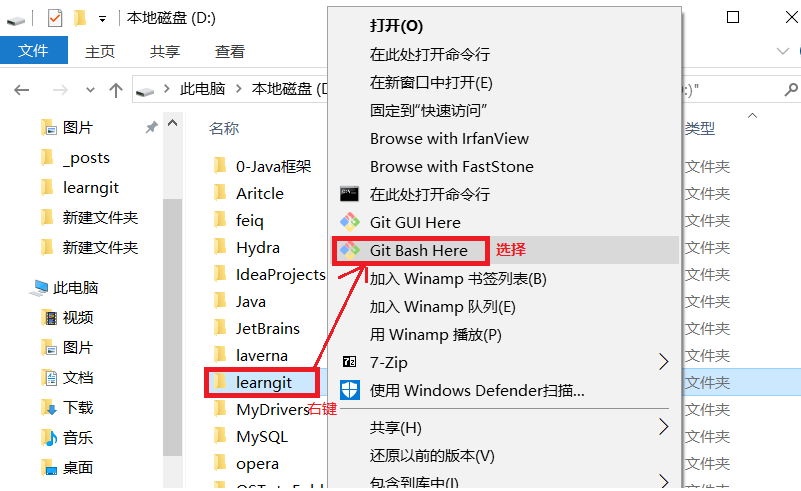
出现如下图所示窗口即可

注意:在Git中,若想复制和粘贴命令,是不能用快捷键的。直接使用鼠标右键就行了
接下来就是命令时间了
Git命令
创建版本库: git init
$ git init
Initialized empty Git repository in D:/learngit/.git/此时learngit文件下就创建好了一个空的仓库,如图

在learngit目录下新建一个空文件,在里面填写任意内容。如 aaa.txt,我的内容如下:
I Love Java!
I Love Python!将文件添加到版本库
将文件放进暂存区: git add 文件名.文件类型
如 git add aaa.txt
$ git add aaa.txt此时,执行命令后若没有任何反应就对了,说明执行成功了。
添加到版本库 : git commit -m "本次提交的说明"
$ git commit -m "Java&Python"
[master (root-commit) d21c536] Java&Python
1 file changed, 2 insertions(+)
create mode 100644 aaa.txt查看仓库当前状态,看文件有无被修改过:git status
- 直接执行命令
$ git status
On branch master
nothing to commit, working tree clean- 修改文件内容再执行,修改文件内容如下:
I Love Java!
I Love Python!
I love u!此时,再次执行git status,状态如下:
$ git status
On branch master
Changes not staged for commit:
(use "git add <file>..." to update what will be committed)
(use "git checkout -- <file>..." to discard changes in working directory)
modified: aaa.txt
no changes added to commit (use "git add" and/or "git commit -a") 这里我们来说说执行git status会得到的几种状态:
1.nothing to commit, working tree clean:文件无任何操作和更改
2.Changes not staged for commit :文件更改了,但没有进入缓存区(只修改内容,没执行add命令,和我上面的情况相符)
3.Changes to be committed:文件已进入缓存区,但没添加到版本库(执行了add,但没执行commit)
4.Untracked files:该文件从创建以来,就没经历过一次add和commit.
5.On branch master:若执行完status命令后,直接就一句on branch master 说明已经被add和commit过 了。
好了,Git的安装、库的创建以及文件的提交就先介绍到这里。 `